Man hoppas att fler AirPods och AirPods Pro kommer att användas med iPhone- eller iPad-smartphones, eftersom de är mer bärbara och lättare att bära. Så vad händer om vi istället tar en promenad under vardagen med Macbook Pro 16 “? Ja, du kan också ansluta AirPods till din Mac så berättar vi hur du gör detta, vilket gör det till det enda headsetet du behöver använda om du har Ekosystem. Äpple
Det är sant att köra AirPod ansluten till iPhone 11 Pro är en mycket bra enhet och de fungerar mycket bra med varandra. En Apple är en expert på denna typ av produktion, vilket gör att produkten känns som en del av vår utrustning, som om den var expansion och komplement.
Med den här iPhone 11 Pro och AirPods-enheten kommer du att kunna få ljud med utmärkt kvalitet förutom att du kan använda Siri-kommandon medan du lyssnar på din musik, som att boka tid, lägga till påminnelser bland andra situationer utan att använda en iPhone.
Eftersom de är utformade för att fungera gör Apple att ansluta AirPods till iPhone till en mycket enkel och enkel process för användare, men samtidigt gör det också mycket enkelt att överföra ljud från en enhet till en annan, vare sig det växlar mellan iPhone och iPad eller till och med Apple Watch, och inkluderar också hur logisk MacBook Pro kommer att bli.
Först av allt måste vi koppla ihop vårt headset med iPhone. Så vi måste:
- Lås upp vår iPhone
- Förvara Airpod-laddningsboxen nära din smartphone
- Öppna fodralet
- Vänta tills iPhone-skärmen visar meddelandet om bekräftelse av Airpods
- Följ sedan meddelandet som presenterats.
Den enda skillnaden är att om du använder dessa Airpods med andra enheter som inte är relaterade till din iCloud, måste du återställa laddningsrutan (knappen på baksidan).
Så byter du till din MacBook Pro
Om din Mac redan är kopplad till ditt konto måste den vara densamma som den som finns på iPhone. I en idealvärld och om allt borde vara, klicka bara på högtalarsymbolen i övre fältet och välj helt enkelt Airpods, så enkelt som det. Om det inte händer måste du gå till systeminställningar och Bluetooth-anslutning och där kan du manuellt välja enheten och ansluta till Airpods.
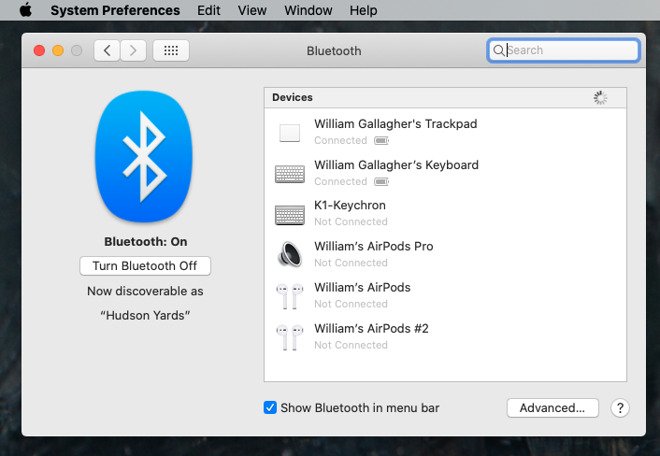
Så här ansluter du dina Airpods till MacBook Pro:
- Slå på Bluetooth;
- Öppna Airpod-rutan;
- Placera Airpod i rutan.
- Låt rutan vara öppen och håll ner bakåtknappen.
- Vänta tills indikatorlampan börjar blinka vitt;
- Välj Airpods på din enhetslista på din MacBook Pro och anslut;
Observera att när du återvänder till iPhone måste du gå igenom samma installationsprocess igen.
Källa: AppleInsider
